在eclipse中开发java web项目时,集成tomcat服务器是一项常见且关键的操作。本文将逐步指导您如何在eclipse中导入tomcat,并完成相关配置与启动,助您高效搭建本地开发环境。
1、首先启动Eclipse,打开需要部署的目标项目。
2、进入Eclipse主界面后,点击顶部菜单栏的“Window”选项,具体位置参考下图所示,按照图示步骤进行操作即可。

3、在弹出的窗口中,您会看到一系列配置项,请滚动查找并选择最后一项相关内容。
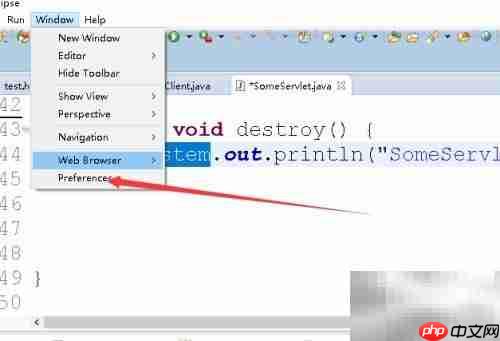
4、点击后进入新的设置界面,如下图所示。

5、在该界面中查找并点击“Server”选项,通常位于列表中的中间或靠后位置。
6、点击后,右侧区域将发生变化,显示服务器配置相关内容,请点击图中标识的区域以继续。
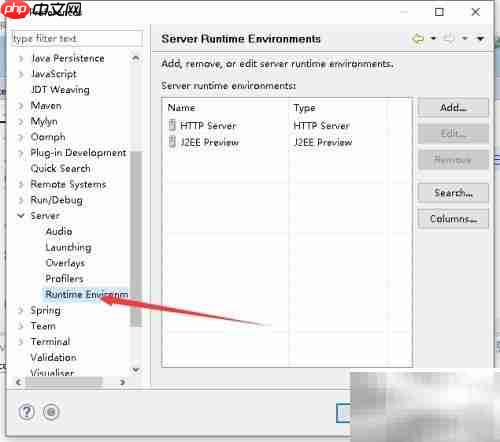
7、在右侧面板中找到并点击“Add”按钮,开始添加新的服务器。

8、进入服务器选择页面后,在左侧选择“Apache”目录,然后根据您的环境选择合适的Tomcat版本。

9、点击“Next”进入下一步,按照图中箭头指示完成路径等基本信息的配置。

10、进入最终配置界面后,确认已正确识别Tomcat安装目录,点击“Finish”完成添加,并保存设置。

11、保存完成后,系统会将配置信息存储下来。当项目需要运行时,只需将该项目关联到已配置的Tomcat服务器上,然后点击下图所示的启动按钮,即可成功运行Tomcat服务。
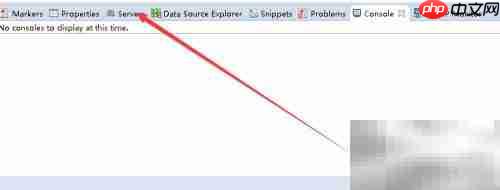
以上就是Eclipse中启动Tomcat教程的详细内容,更多请关注php中文网其它相关文章!

每个人都需要一台速度更快、更稳定的 PC。随着时间的推移,垃圾文件、旧注册表数据和不必要的后台进程会占用资源并降低性能。幸运的是,许多工具可以让 Windows 保持平稳运行。




Copyright 2014-2025 https://www.php.cn/ All Rights Reserved | php.cn | 湘ICP备2023035733号